Delta Homes es un programa de clase adware que habitualmente se aloja en los navegadores al instalar cualquier programa desde la web, incluso de sitios oficiales. A veces sucede que instalamos pequeños programas para dar salida a algunas de nuestras necesidades puntuales. Por ejemplo, cuando queremos convertir un documento de Word a PDF o cuando queremos hacer capturas de pantalla un poco más sofisticadas. En ese caso solemos recurrir a páginas como Softonic para descargar ese tipo de utilidades y es en ese preciso y fatal momento cuando entran en nuestra vida las temidas barras de búsqueda o Search Toolbar. Por lo que tenemos que tener cuidado cuando deseemos instalar un programa, y asegurarnos que no se encuentre marcada para su instalación dicha barra o cualquier otra que no deseemos.
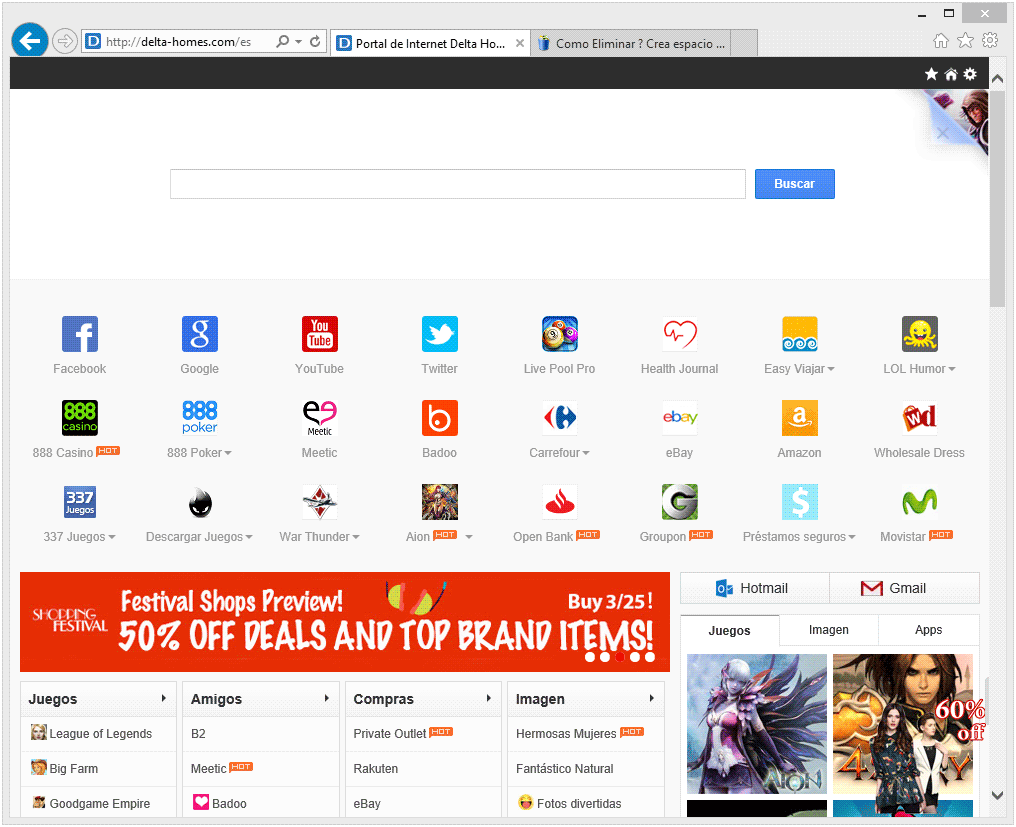
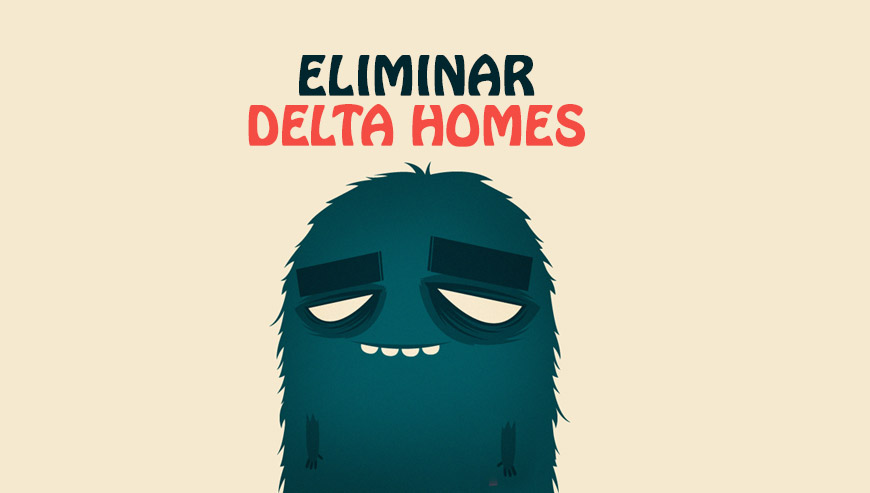
¿Cómo eliminar Delta Homes ?
Eliminar Delta Homes con el programa Adwcleaner
Adwcleaner es un pequeño software que va eliminar Delta Homes pero también otros programas potencialmente no deseados.
- Descarga AdwCleaner dandole clic en el boton de abajo :
Descargar AdwCleaner - Ejecuta adwcleaner.exe (Si usas Windows Vista/7 u 8 presiona clic derecho y selecciona Ejecutar como Administrador.)
- Pulsar en el botón Escanear, y espera a que se realice el proceso, inmediatamente pulsa sobre el botón Limpiar.
- Espera a que se complete y sigue las instrucciones, si te pidiera Reiniciar el sistema Aceptas.
Eliminar Delta Homes with ZHPCleaner
ZHPCleaner es un programa que busca y elimina adware, barras de herramientas, programas potencialmente no deseados (PUP), y secuestradores de navegador de su ordenador. Mediante el uso de ZHPCleaner fácilmente puede eliminar muchos de estos tipos de programas adware para una mejor experiencia de usuario en el equipo y mientras navega por la web.
- Si ustedes tiene Avast antivirus, desactivar temporalmente el escudo en tiempo real de Avast.
- Descarga ZHPCleaner en el escritorio :
Descargar ZHPCleaner - Ejecuta ZHPCleaner.exe (Si usas Windows Vista/7 u 8 presiona clic derecho y selecciona Ejecutar como Administrador.)
- Acepta la Licencia.
- Pulsar en el botón Scanner, y espera a que se realice el proceso, inmediatamente pulsa sobre el botón Reparar.
- Espera a que se complete y sigue las instrucciones, si te pidiera Reiniciar el sistema Aceptas.
Retire Delta Homes de los accesos directos a los navegadores
El adware Delta Homes cambia todo el acceso directo de desde su navegador, Internet Explorer, Google Chrome o Mozilla Firefox con un argumento extra detrás del ejecutable. Al hacer esto la página Delta Homes es simpre página de inicio, es necesario eliminar el argumento extra con el fin de restaurar su navegador favorito a la configuración predeterminada y volver a utilizarlo como usted lo desee. Creemos que esta es una forma muy desagradable de forzar a los usuarios a su sitio web y no debe ser permitido. Por favor, siga estas instrucciones fáciles de eliminar el secuestro Delta Homes desde su navegador.
- Haga click derecho en el icono de acceso directo de su navegador en sus ubicaciones en el Escritorio, menú Inicio y/o en la barra de tareas, y verifica (en Propiedades > Acceso directo > Destino) que la dirección a la que apunta su destino, no contiene el argumento Delta Homes
- Debe borrar todo el argumento. Haga click en Aplicar y Aceptar para realizar los cambios.
Eliminar Delta Homes con MalwareBytes Anti-Malware
Malwarebytes Anti-Malware es una aplicación de seguridad de buena reputación y confiable que va a escanear su PC en busca de amenazas y malware. Usted puede escanear su máquina en cualquier momento. Hay dos ajustes de escaneado en la versión gratuita, completos y rápios. Si el programa detecta una infección, se le avisará y usted puede decidir qué acción desea ejecutar.

- Descarga Malwarebytes Anti-Malware dandole clic en el botón de abajo y lo guardas en el escritorio :
Versión Premium
- Abre Chrome
- Ir a las tres rayas en la esquina superior derecha
 y seleccionar Configuración.
y seleccionar Configuración. - Desplácese hacia abajo hasta el final de la página, y buscar Mostrar configuración avanzada.
- Desplácese hacia abajo una vez más al final de la página y haga clic en Restablecer configuración del explorador.
- Haga clic en Restablecer una vez más.
- Abre Firefox
- En la barra de direcciones de Firefox teclea about:support.
- En la página que se muestra, haz clic en Reiniciar Firefox .
- Abre Internet Explorer (en modo Escritorio si utilizas Internet Explorer 10 u 11)
- Haz clic en el icono Herramientas
 seleccione Opciones de Internet, ve a la pestaña Avanzada.
seleccione Opciones de Internet, ve a la pestaña Avanzada. - Seleccione el botón Reset.
- Habilitar Eliminar configuración personal.
- Haz clic, en el botón Restablecer.
- Reinicie Internet Explorer.




